CorelDRAW X8怎么画一组1cm矩形组成的10CM方格
1、启动CDR软件,在左侧选择矩形工具。

2、按住ctrl键画一个正方形,然后在顶部输入正方形的宽和高都为10mm,就画好一个1cm的正方形了。
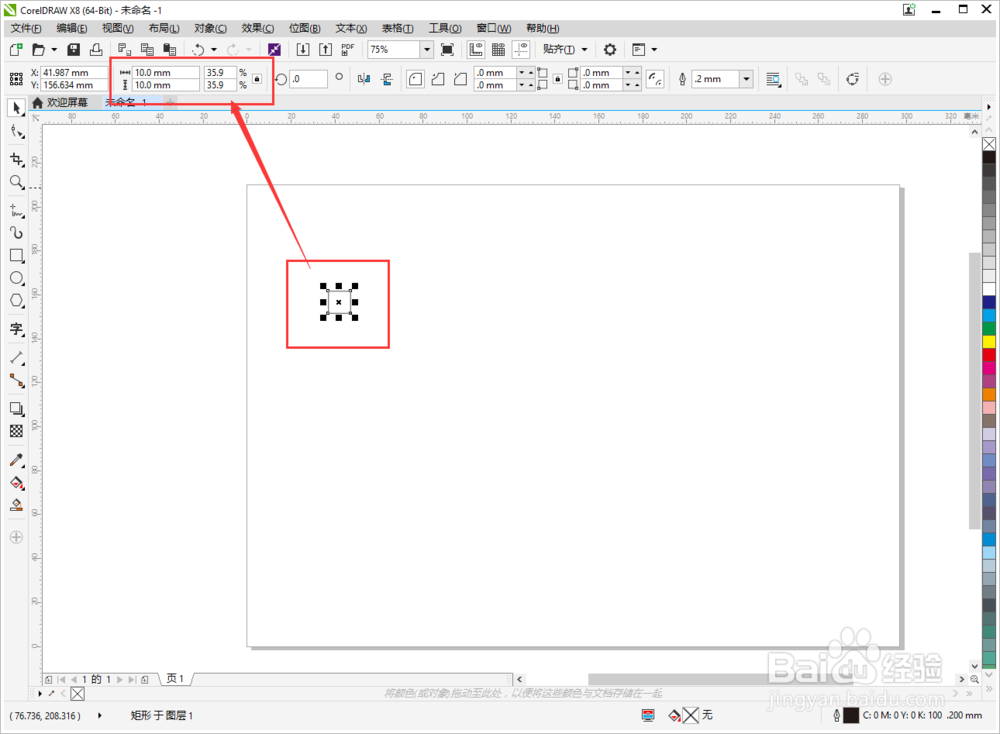
3、然后按ALT+F7快捷键,调出【变换】工具。选择矩形,在右侧位置选择右边中间的点。复制X轴的数值。

4、再选择左侧中间的点,把刚才复制的X轴的值,粘贴到现在的X轴的值中,把副本设置为9,然后点击【应用】。
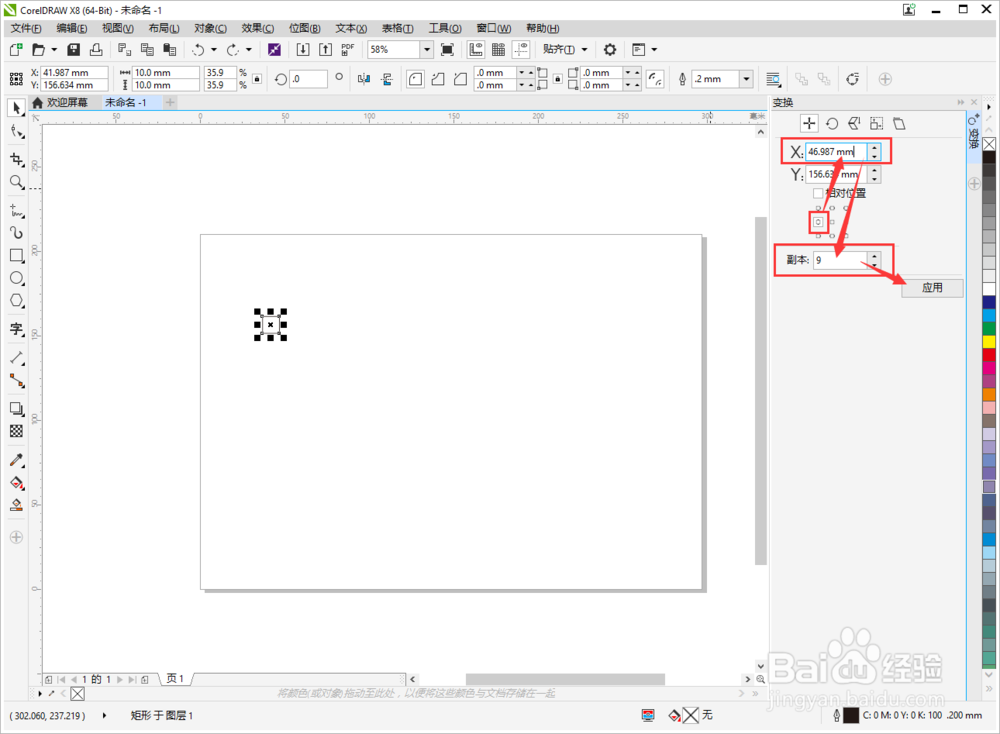
5、可以看到点击后方格就变成了10个紧密连在一起的10个小格,就是10CM啦。

6、按同样的方法,选中10个方格,这次复制Y轴数值,替换,这样就画出了10CM×10CM的小方格组成的大方格啦、
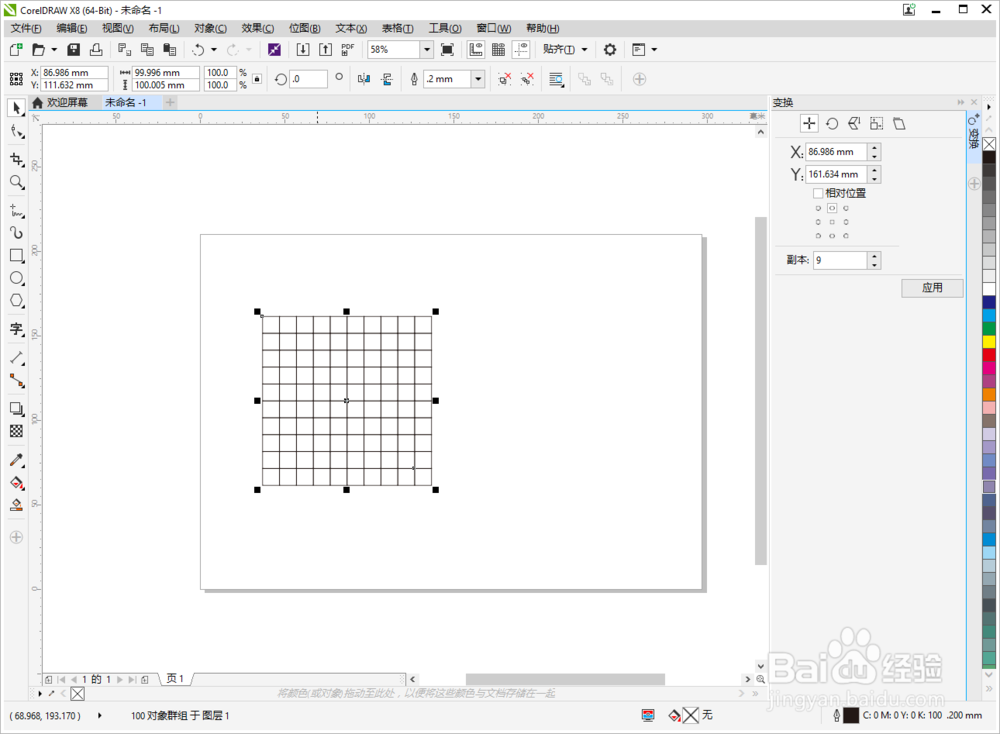
7、全选择后按CTRL+G群组,再按快捷键P键,方格就默认到画布中间的位置啦。

声明:本网站引用、摘录或转载内容仅供网站访问者交流或参考,不代表本站立场,如存在版权或非法内容,请联系站长删除,联系邮箱:site.kefu@qq.com。
阅读量:43
阅读量:94
阅读量:99
阅读量:153
阅读量:37